魔影工厂怎么用?使用魔影工厂将视频转码、缩小等入门教学
时间:2022-12-14 10:38 来源:未知 作者:永春小孩 点击:载入中...次
魔影工厂怎么用?大家都知道魔影工厂是一款非常强大的视频、音频等格式的转换工具。虽然魔影工厂使用起来并不是很难,魔影工厂程序的主界面也是非常简洁的,但是对于新手来说上手的话看一点使用教程绝对会比没有看过自己慢慢摸索学起来的快,在本文中winwin7小编将给大家分享下魔影工厂的一些简单的使用方法。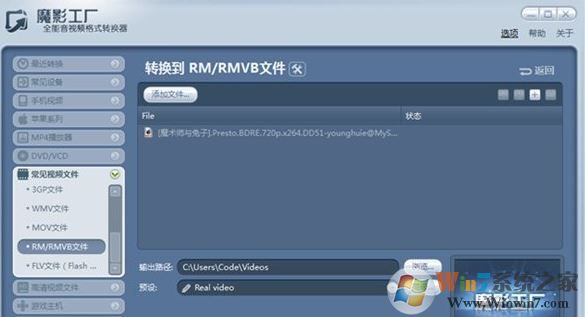 魔影工厂压缩视频的方法:魔影工厂官方下载|魔影工厂转换器v2.1.1.4225 1.自定义文件大小; 2.自定义比特率大小,设为450就行了; 3.减小帧速率到15; 4.音频设置的采样率设为22000或32000Hz; 5.音频比特率设为32或64kbps; 魔影工厂视频转码的操作方法: 1、点击-添加文件-,进行视频的导入; 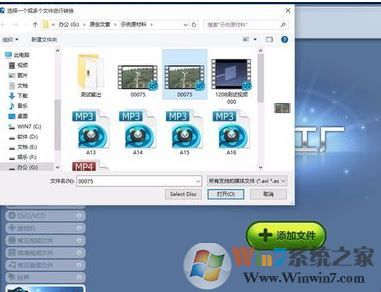 2、接着我们选择要输出的格式,如图: 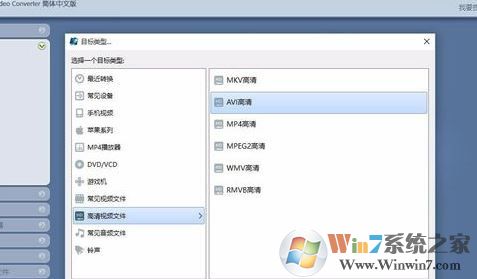 3、选择之后,就到了转换的列表页面,如图:  4、在该转换列表页面,我们还是可以继续添加视频的,点击右上角的 + 号,导入后可以进行批量操作; 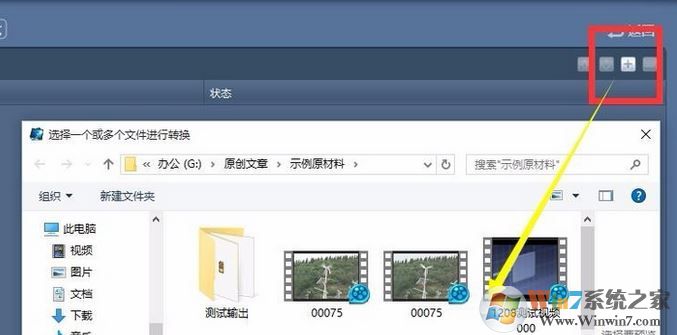 5、添加的视频就会按照顺序存在于转换列表中; 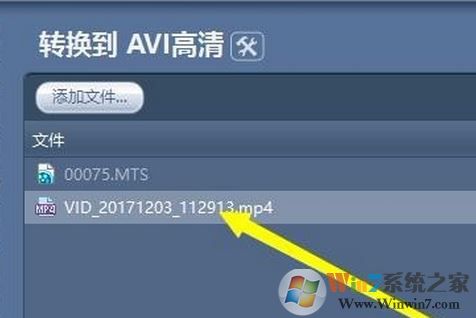 6、点击下面的-开始转换,然后等待转换的进度完成即可。 魔影工厂合并视频的方法: 1、打开电脑中的魔影工厂,然后点击其界面中间的“添加文件”并将第一个视频添加进来; 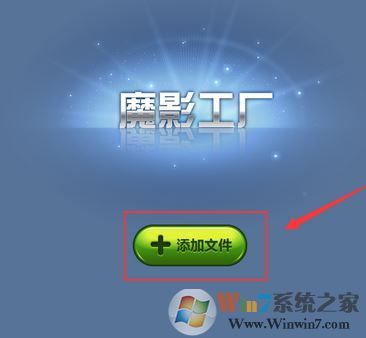 2、添加完毕后它会让我们选择输出视频的格式,选择一个你想要的格式即可; 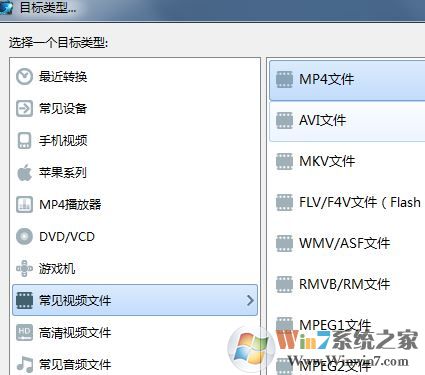 3、选择完毕后接着再次点击“添加文件”按钮,并把第二个视频添加进来,以此类推,将所有视频全部添加进来; 4、将需要合并的视频添加完毕后在“转换格式”的右边点击“高级”按钮,如图: 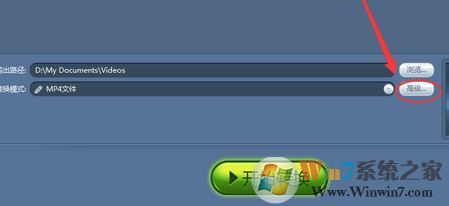 5、在“高级选项”界面的“编码器”中将“合并输出到单个文件”改成“是”即可! 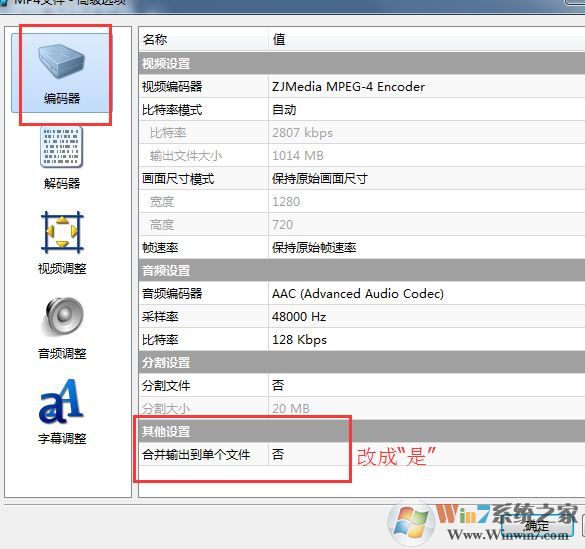 最后和之前的其他操作方法一样 点击转换即可开始合并了! 以上便是winwin7小编给大家介绍的关于魔影工厂如何使用的详细操作方法! (责任编辑:ku987小孩) |